La struttura delle directory di Linux è tale che in un dato punto del terminale si sta lavorando all'interno di una directory particolare. La gerarchia delle directory Linux inizia in alto con la directory root (/) e si ramifica in diverse sottodirectory man mano che si scende nell'albero della gerarchia.
In questa guida ci concentreremo su mkdir comando. mkdir – abbreviazione di crea directory – è un comando utilizzato per creare directory nei sistemi Linux/Unix e assegnare anche altri attributi.
Crea una directory usando il comando mkdir
Per creare una directory usando il comando mkdir usa la sintassi mostrata sotto
Sintassi
mkdir [OPTIONS] directory_namePer scoprire la tua attuale directory di lavoro, esegui:
pwd
Nel mio caso, questo è /home/jamie come mostrato nell'immagine seguente.

Ora andiamo alla directory "Documenti"

E crea 3 directory:directory1, directory2 e directory3.
La sintassi per creare directory senza argomenti utilizzando il comando mkdir è:
mkdir directory_namePertanto, per creare tutte e tre le directory, eseguiremo:
mkdir directory1 directory2 directory3
Puoi verificarlo usando ls -l comando.

Stampa o mostra un output dettagliato usando l'opzione -v
Se desideri stampare o visualizzare l'operazione del comando mkdir, usa il -v opzione come mostrato di seguito.
mkdir -v directory_nameNel nostro caso, creeremo altre 3 directory e visualizzeremo l'output.
mkdir -v directory4 directory5 directory6Risultato

Come mostrato sopra, è stato stampato l'output dettagliato che mostra le operazioni che sono state eseguite.
Crea sottodirectory usando l'opzione -p
Il mkdir -p Il comando ti consente di creare directory nidificate o directory principali solo se non esistono .
Quando il comando precedente viene ripetuto, non accadrà nulla e non verrà segnalato alcun errore. Si dice quindi che sia un idempotente operazione.
Se hai una directory “/dir1” ed esegui il seguente comando:
mkdir -p /dir1/dir2/dir3Il comando precedente crea dir2 all'interno dir1 e dir3 in dir2.
Esempio
mkdir -p linux/ditros/debianQuesto crea la directory "debian" all'interno della cartella "distros" e "distros" all'interno della directory "linux".
Questo può essere confermato navigando nel percorso debian/distros/debian ed eseguendo pwd comando.

Confermando la directory di lavoro corrente con pwd comando.

Assegnazione delle autorizzazioni utilizzando l'opzione -m
Per impostazione predefinita, la mkdir assegna il permesso rwx r_x r_x o simpy 755 in formato Octal. Se vuoi assegnare valori diversi usa mkdir -m e le autorizzazioni corrispondenti.
Sintassi
mkdir -m octal_value directory_name
Ad esempio, creeremo una directory chiamata docs e assegnargli tutti i permessi (valore ottale 777).
Per farlo, eseguiremo il comando seguente.
mkdir -m 777 docsPer verificare di aver creato la directory con i valori assegnati eseguire:
ls -l
Risultato
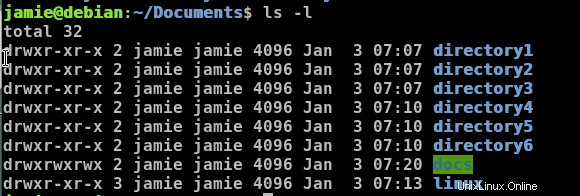
Come visto sopra i documenti directory ha tutte le autorizzazioni assegnate ed è evidenziata in verde.
Accesso alle manpage per il comando mkdir
Per accedere alle pagine man del comando mkdir e saperne di più sull'utilizzo del comando, esegui il comando seguente.
man mkdirRisultato
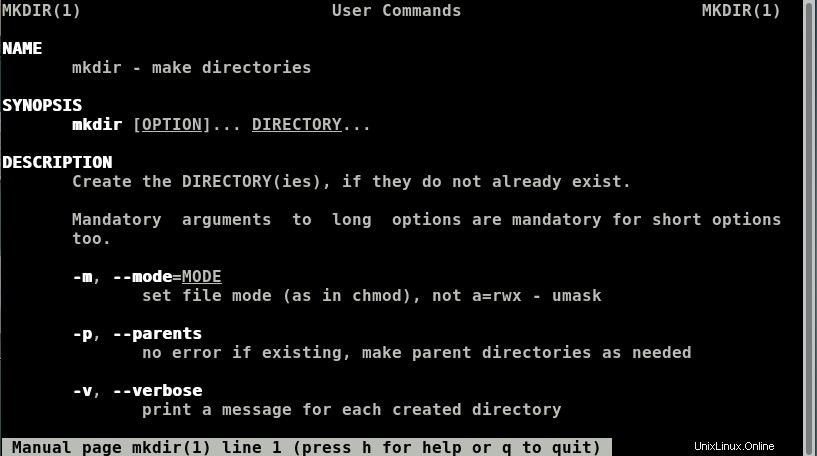
Ottenere la versione per il comando mkdir
Per ottenere la versione del comando mkdir nel tuo sistema esegui:
mkdir --versionRisultato

Conclusione
In questa guida, abbiamo analizzato il comando mkdir e fornito esempi di utilizzo del comando. Ci auguriamo che tu l'abbia trovato utile soprattutto se sei un principiante e stai imparando le basi di Linux. Sentiti libero di provare i comandi e tornare da noi. Il tuo feedback è molto gradito.